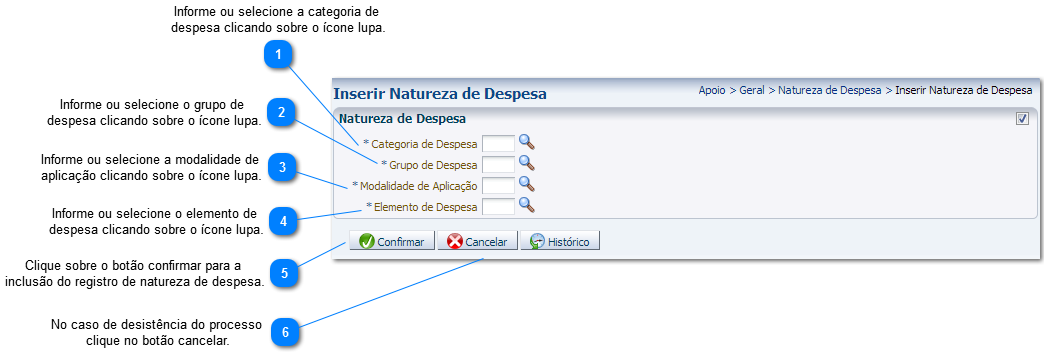Mudanças entre as edições de "Inserir Natureza de Despesa"
De Wiki Siafe-AL
| Linha 13: | Linha 13: | ||
|align="center"| Categoria de Despesa | |align="center"| Categoria de Despesa | ||
|align="left"| Informe ou selecione a categoria de despesa clicando sobre o ícone lupa.<br/> | |align="left"| Informe ou selecione a categoria de despesa clicando sobre o ícone lupa.<br/> | ||
| − | <span style="color:grey">A despesa é classificada em duas categorias econômicas: | + | <span style="color:grey">A despesa é classificada em duas categorias econômicas:</span> |
| − | 3 – Despesa Corrente | + | <span style="color:grey">3 – Despesa Corrente</span> |
| − | 4 – Despesa de Capital</span> | + | <span style="color:grey">4 – Despesa de Capital</span> |
<!---------------------------------------------------------------> | <!---------------------------------------------------------------> | ||
|- | |- | ||
Edição das 16h39min de 8 de novembro de 2013
Passo a passo
| Sequência | Campo | Descrição |
|---|---|---|
| 1 | Categoria de Despesa | Informe ou selecione a categoria de despesa clicando sobre o ícone lupa. A despesa é classificada em duas categorias econômicas: 3 – Despesa Corrente 4 – Despesa de Capital |
| 2 | Grupo de despesa | Informe ou selecione o grupo de despesa clicando sobre o ícone lupa |
| 3 | Modalidade de Aplicação | Informe ou selecione a modalidade de aplicação clicando sobre o ícone lupa. |
| 4 | Elemento de Despesa | Informe ou selecione elemento de despesa clicando sobre o ícone lupa. |
| 6 | Botão Confirmar | Efetiva a inclusão dos dados da natureza de despesa. |
| 7 | Botão Cancelar | Não efetiva a inclusão dos dados da natureza de despesa. |
- Apoio
- Apoio Geral
- Natureza de Despesa
- Inserir Natureza de Despesa
- Natureza de Despesa
- Apoio Geral